Polia
Textové a vyhľadávacie polia
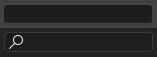
Text a vyhľadávacie pole.
Textové polia ukazujú zaoblený obdĺžnikový okraj a voliteľne ikonu alebo text vnútri okraja. Textové polia ukladajú textové reťazce a poskytujú prostriedky na úpravu textu podľa štandardné skratky na úpravy textu.
Textové polia s ikonou a kontextovými oknami nájdete na ID údajov.
Číselné polia
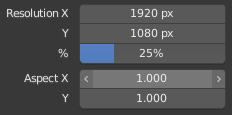
Číselné polia.
Číselné polia uchovávajú hodnoty a jednotky.
The first type of number field shows triangles pointing left (<) and right (>) on the sides of the field when mouse pointer is over the field. Sliders, a second type of number field, have a colored bar in the background to display values over a range, e.g. percentage values.
Hodnotu je možné upraviť niekoľkými spôsobmi:
- Postupné kroky
To change the value in unit steps, click LMB on the small triangles (only available on first field type). You can also use Ctrl-Wheel while hovering over the field to edit the value.
- Ťahanie
Ak chcete zmeniť hodnotu myšou, pridržte stlačené ĽTM a ťahajte doľava alebo doprava.
Pridržaním Ctrl skokovito delíte kroky počas ťahania alebo Shift pre presný vstup.
- Vstup z klávesnice
Stlačením ĽTM alebo Enter zadajte hodnotu z klávesnice.
Pri zadávaní hodnôt klávesnicou fungujú číselné polia ako textové polia:
Stlačením Enter alebo ĽTM mimo poľa vykonáte zmenu.
Stlačením Esc alebo PTM akciu zrušíte.
Stlačením Tab prejdete na ďalšie pole alebo Shift+Tab na predošlé pole.
Stlačením Mínus pri umiestnení kurzora nad číselné pole hodnotu negujete.
Úpravy viacerých hodnôt
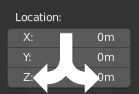
Úpravy viacerých hodnôt.
Ak chcete upraviť viac číselných polí naraz, stlačte dolu ĽTM v prvom poli a potom ťahajte zvisle cez polia, ktoré chcete upraviť. Nakoniec môžete potiahnutím doľava alebo doprava upraviť hodnotu myšou alebo uvoľniť ĽTM a napísať hodnotu.
Limitné hodnoty
Väčšina číselných hodnôt je obmedzená rozsahmi hodnôt „mäkkého limitu“ a „tvrdého limitu“. Zmena hodnôt ťahaním myšou je obmedzená na rozsah hodnôt „mäkký limit“. Zadávanie klávesnicou umožní použitie širších rozsahov hodnôt, nikdy však nie širších ako „tvrdý limit“.
Výrazy
Matematické výrazy môžete zadávať do ľubovoľného číselného poľa. Napríklad zadajte „3 * 2“ alebo „10/5 + 4“ namiesto „6“. Môžu sa použiť dokonca konštanty ako „pi“ (3.142) alebo funkcie ako „sqrt (2)“ (druhá odmocnina z 2).
Viď aj
Tieto výrazy vyhodnocuje Python; pre všetky dostupné matematické výrazy pozrite: Odkaz na matematický modul.
Výrazy ako ovládače
Možno budete chcieť, aby sa váš výraz po zadaní prehodnotil. Blender to podporuje použitím Ovládače (funkcia animačného systému).
Výrazy začínajúce sa „#“ majú špeciálne použitie. Namiesto vyhodnotenia hodnoty a zahodenia výrazu sa do vlastnosti pridá ovládač so zadaným výrazom.
Výraz #frame je rýchly spôsob prístupu k priradeniu hodnoty na aktuálnej snímke, ale sú podporované aj zložitejšie výrazy, napríklad #fmod (snímka, 24) / 24.
Toto je jednoducho pohodlná skratka na pridanie ovládačov, ktorú je možné pridať aj prostredníctvom ponuky PTM.
Jednotky
Okrem výrazov môžete zadávať aj čísla a jednotky. Ak nie je zadaná žiadna jednotka, použije sa predvolená jednotka. Systém jednotiek možno zmeniť v nastaveniach scény.
Za hodnotou môžete použiť buď skratku jednotky, alebo celý názov.
Príklady platného použitia dĺžkových jednotiek zahŕňajú:
|
|
Poznámka
Používanie jednotiek
Oddeľovač desatinných miest je voliteľný.
Môžete zmiešať jednotky, napr. metrické a imperiálne(britské), aj keď môžete zobraziť iba jeden súčasne.
Rozoznávajú sa tiež množné čísla mien, takže je možné použiť obidva typy
meterametre.
Farebné polia
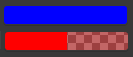
Farebné polia. S alebo bez alfy.
Pole farba uchováva hodnotu farby. Kliknutím naň ĽTM sa otvorí Vyberač farby.
Farebné polia s alfa kanálom sú rozdelené na polovicu: vľavo je farba zobrazená bez alfa kanála a vpravo je zobrazená s alfa kanálom nad šachovnicovým vzorom.
Farby možno kopírovať do iných farebných polí ťahaním a pustením.